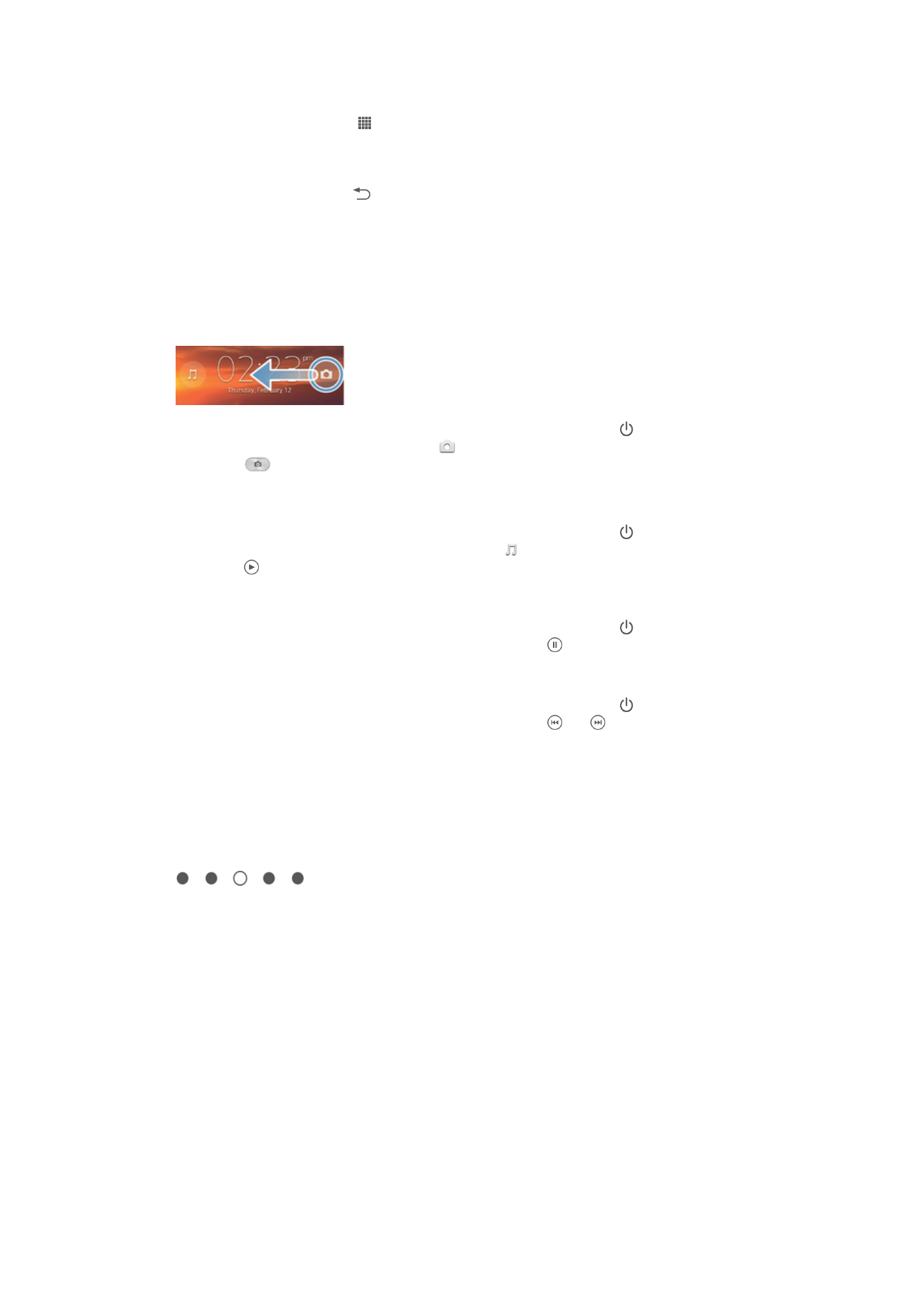
Почетен екран
Почетниот екран е вашата порта до главните функции на уредот. Можете да го прилагодите својот
Почетен екран со елементи, кратенки, папки, теми, заднини и други објекти.
Почетен екран продолжува надвор од ширината на приказот на редовниот екран, па треба да
потчукнувате лево или десно за да ги видите содржините во сите окна на почетниот екран.
покажува во кој дел од Почетен екран се наоѓате. Може да поставите окно
како главно окно на почетниот екран и да додавате или бришете окна.
13
Ова е Интернет верзија на ова издание. © Испечатете го само за приватна употреба.

Објектите во лентата на дното на екранот се секогаш достапни за брз пристап.
Одење на почетниот екран
•
Притиснете .
Да пребарувате низ почетниот екран
•
Потчукнувајте десно или лево.
Дефинирање на панел како главен на почетниот екран
1
Држете го допрено празното место на Почетен екран додека уредот не завибрира.
2
Потчукнувајте лево или десно за да пронајдете панелот што сакате да го поставите како
главен на почетниот екран, па допрете го .
Додавање панел на почетниот екран
1
Држете го допрено празното место на Почетен екран додека уредот не завибрира.
2
Потчукнувајте лево или десно за да пребарувате низ панелите, па допрете го .
Бришење панел од почетниот екран
1
Држете го допрено празното место на Почетен екран додека уредот не завибрира.
2
Потчукнувајте лево или десно за да пронајдете панелот што сакате да го избришете, па
допрете го .
14
Ова е Интернет верзија на ова издание. © Испечатете го само за приватна употреба.
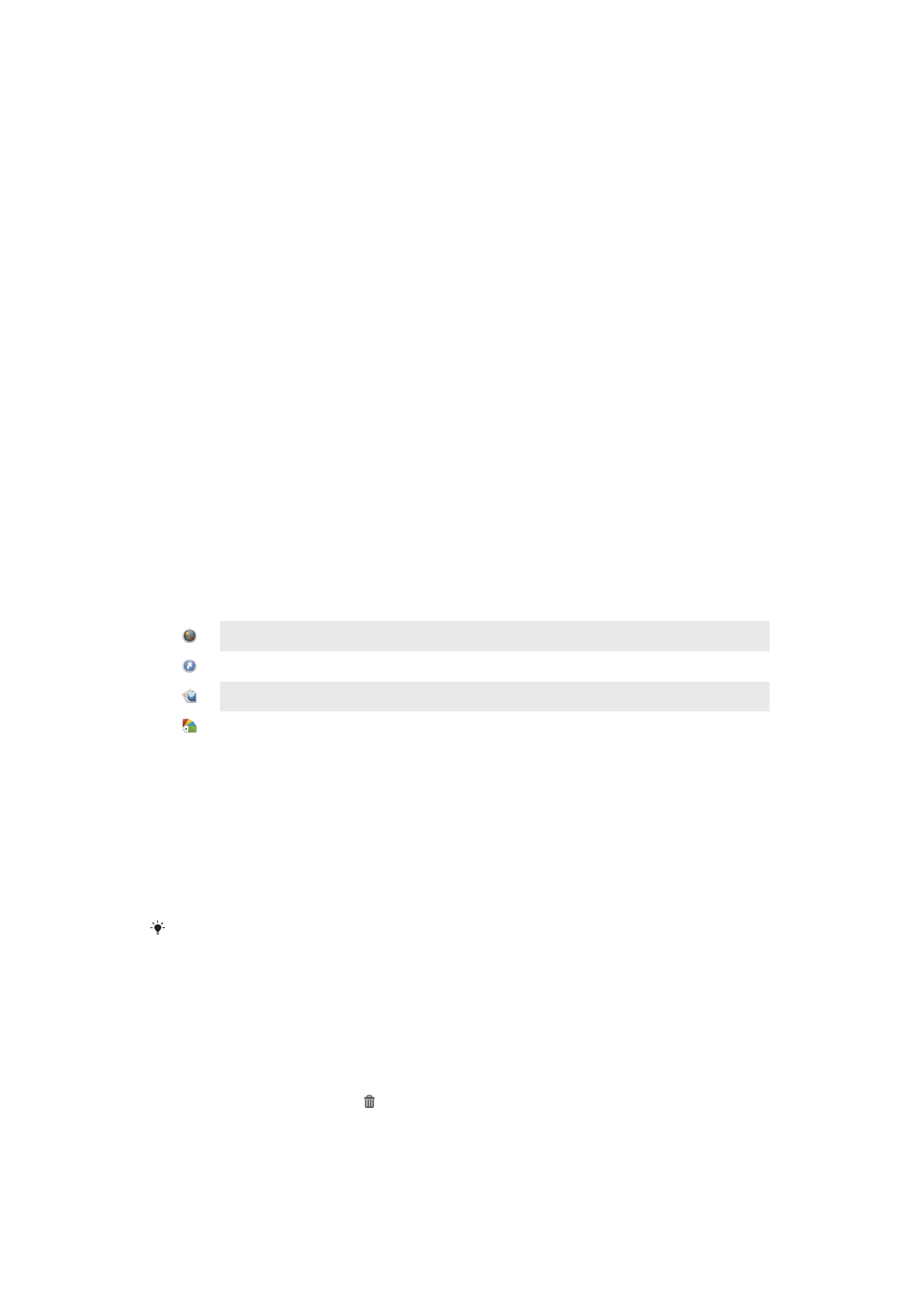
Елементи
Елементите се мали апликации коишто можете директно да ги користите на вашиот Почетен
екран. На пример, елементот “WALKMAN” ви овозможува директно да почнете да пуштате музика.
На некои елементи може да им се менува големината, така што ќе можете да ги зголемите и да
видите повеќе содржина или да ги намалите за да сочувате простор на својот Почетен екран.
Додавање елемент на почетниот екран
1
Држете го допрено празното место на Почетен екран додека уредот не завибрира, па потоа
допрете го Елементи.
2
Најдете и допрете го елементот којшто сакате да го додадете.
Менување големина нa елемент
1
Држете го елементот допрен додека не се зголеми и додека уредот не почне да вибрира,
па пуштете го. Ако големината на елементот може да се менува, на пример, елементот
Календар, ќе се појават истакната рамка и точки за менување големината.
2
Влечете ги точките навнатре или нанадвор за да го намалите или зголемите елементот.
3
Допрете каде било на Почетен екран за да ја потврдите новата големина на елементот.
Преуредување на вашиот почетен екран
Прилагодете го изгледот на почетниот екран и променете ги функциите до кои можете да
пристапите од таму. Променете ја позадината на екранот, преместувајте објектите наоколу,
креирајте папки и додадете кратенки и елементи.
Опции за прилагодување
Кога држите допрено празно место на почетниот екран, ќе се појават следните опции за
прилагодување:
Додадете елементи на почетниот екран.
Додадете апликации и кратенки.
Поставете заднина на почетниот екран.
Поставете тема нa заднина.
Преглед на опциите за прилагодување од почетниот екран
•
Држете го допрено празното место на Почетен екран додека уредот не завибрира и не се
појават опциите за прилагодување.
Додавање кратенка на почетниот екран
1
Држете го допрено празното место на Почетен екран додека уредот не завибрира.
2
Допрете го Апликации > Кратенки.
3
Избери кратенка.
Со допирање и задржување на апликацијата можете да додадете кратенка до
апликацијата директно од екранот Апликации.
Преместување објект на почетниот екран
•
Држете го допрен објектот додека не се зголеми и уредот не почне да вибрира, па
повлечете го објектот на новата локација.
Да избришете објект од почетниот екран
•
Држете го допрен објектот додека не се зголеми и додека уредот не почне да вибрира,
потоа повлечете го објектот во .
15
Ова е Интернет верзија на ова издание. © Испечатете го само за приватна употреба.
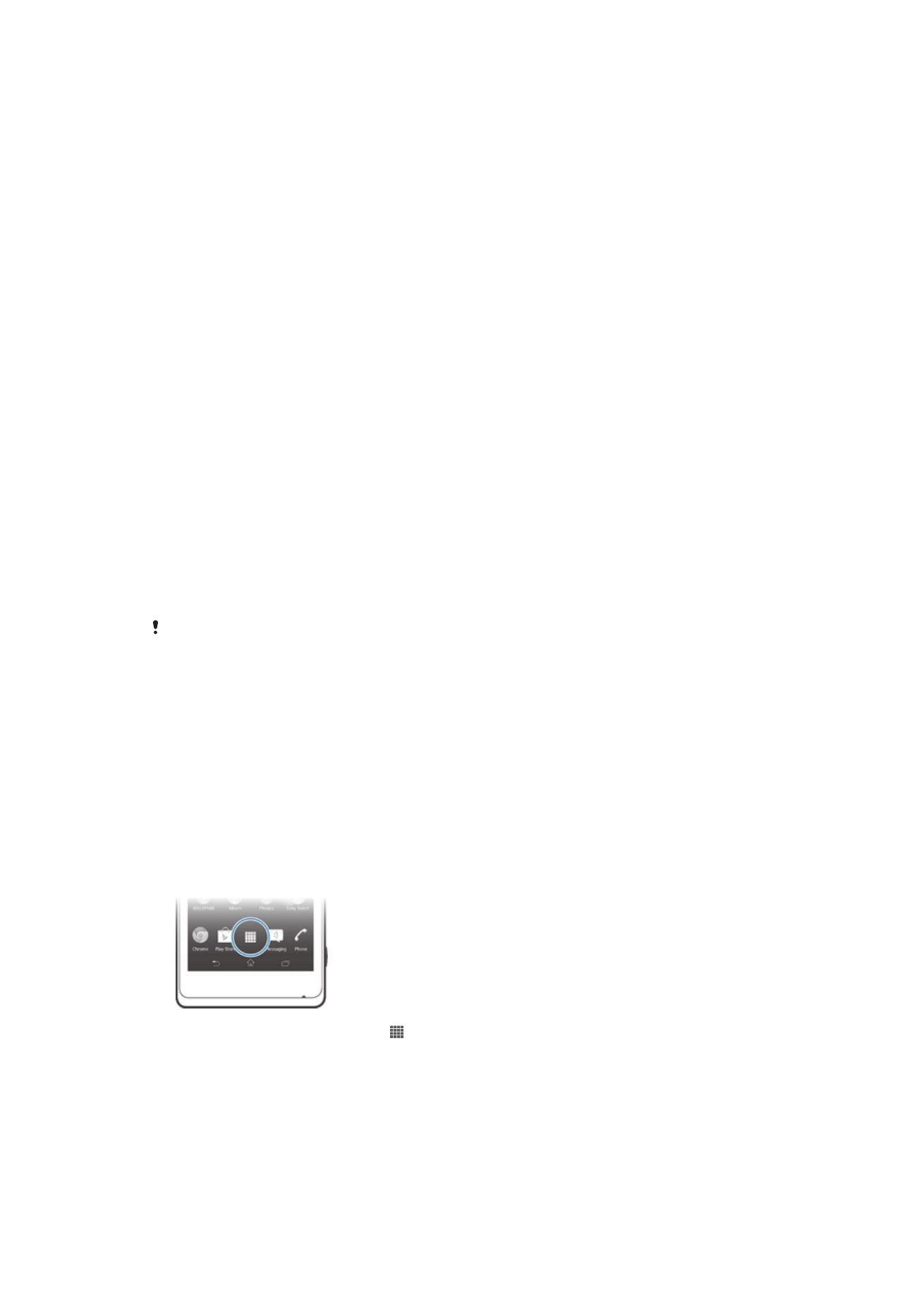
Креирање папка на почетниот екран
1
Држете ја допрена иконата или кратенката на апликацијата, додека не се зголеми и уредот
не завибрира, па повлечете и спуштете ја врз иконата или кратенката на некоја друга
апликација.
2
Внесете име за папката и допрете го Готово.
Додавање ставки во папка на почетниот екран
•
Држете го допрен објектот додека не се зголеми и додека уредот не почне да вибрира,
потоа повлечете го објектот кон папката.
Промена на името на папка на почетниот екран
1
Допрете ја папката за да ја отворите.
2
Држете ја допрена насловната лента на папката за да се покаже полето Име на
папката.
3
Внесете го името на новата папка и допрете го Готово.
Промена на позадината на почетниот екран
Прилагодете го Почетен екран на сопствениот стил користејќи позадини и различни теми.
Промена на позадината на почетниот екран
1
Допрете и држете празна област на својот Почетен екран додека уредот не почне да
вибрира.
2
Допрете Заднини и одберете опција.
Додавање тема на почетниот екран
1
Држете го допрено празното место на Почетен екран додека уредот не завибрира.
2
Допрете гоТеми, па одберете тема.
Кога ќе промените тема, ќе се промени и позадината во некои апликации.